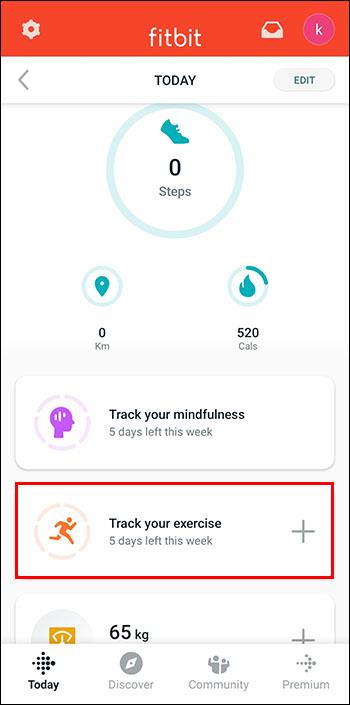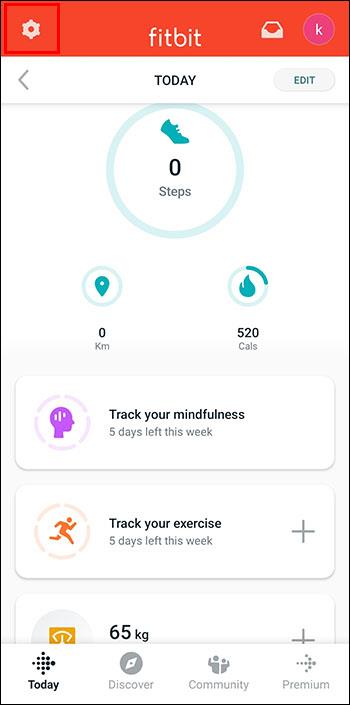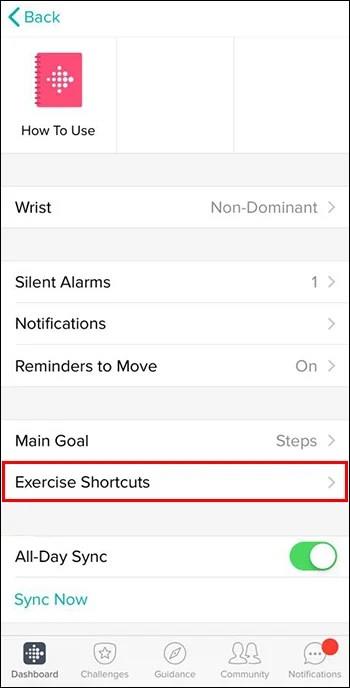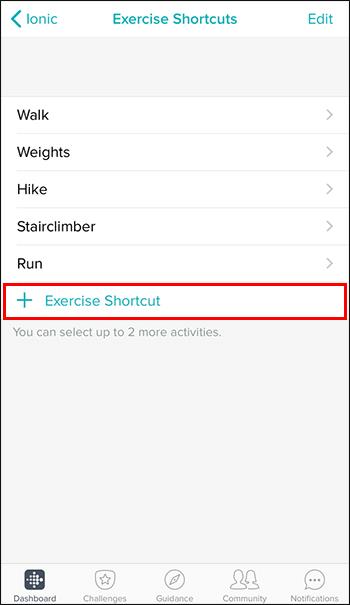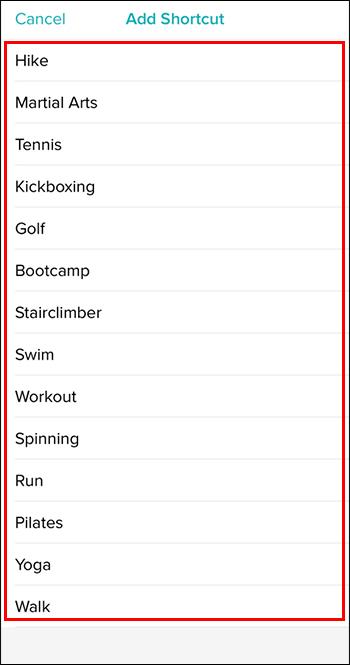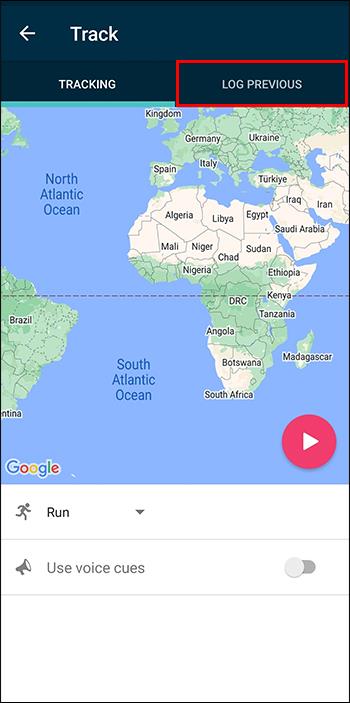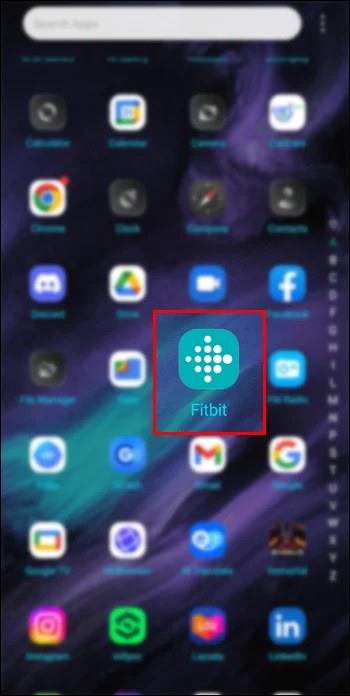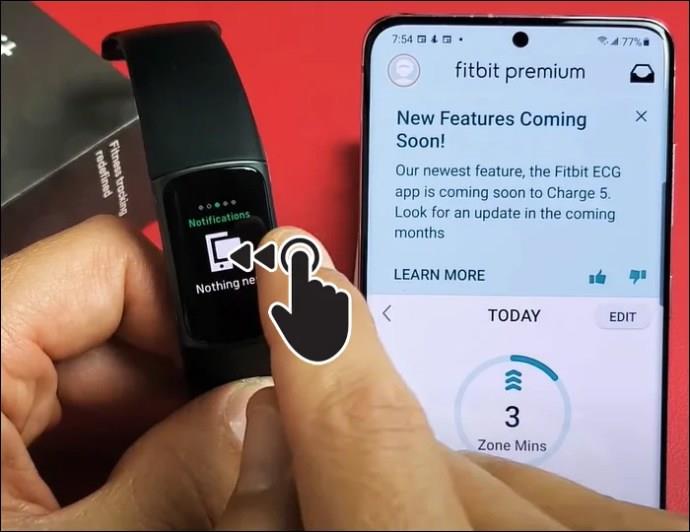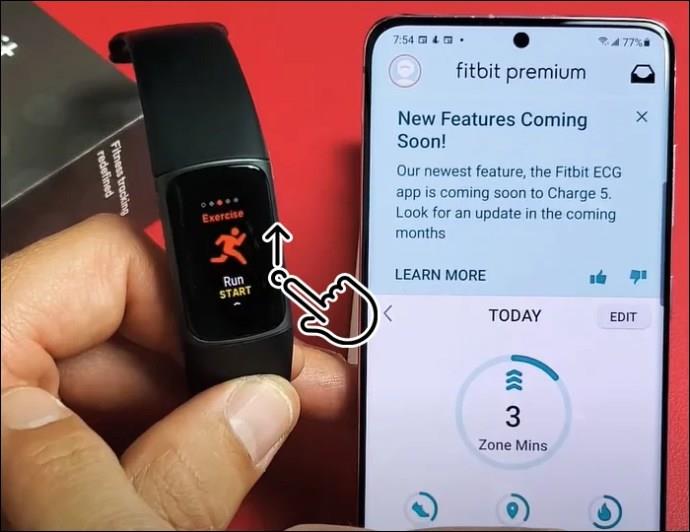Τρέξατε μερικά μίλια με το Fitbit ενεργοποιημένο, αλλά η εφαρμογή δεν το κατέγραψε; Ενώ εξακολουθείτε να λαμβάνετε τα φυσικά οφέλη, η πρόοδός σας μπορεί να είναι λοξή και να σας δίνει ανακριβείς αναφορές.

Σε αυτό το άρθρο, θα εξετάσουμε την προσθήκη ασκήσεων στο Fitbit, ώστε να μην γυμνάζεστε χωρίς τίποτα.
Πώς να προσθέσετε άσκηση στο ιστορικό Fitbit
Εάν το Fitbit σας δεν έχει καταγράψει μια δραστηριότητα ή άσκηση σωστά, μπορείτε να την προσθέσετε απευθείας στην εφαρμογή, ώστε να μπορεί να υποβληθεί σε επεξεργασία. Αν και δεν θα λάβετε ακριβείς μετρήσεις όπως με μια εφαρμογή, η διάρκεια ή η απόσταση μπορεί να προσφέρει μια εκτιμώμενη απώλεια θερμίδων.
Δείτε πώς μπορείτε να το κάνετε αυτό:
- Εκκινήστε την εφαρμογή Fitbit. Πατήστε «Σήμερα» στο κάτω μέρος (μερικές φορές φέρει την ένδειξη Πίνακας ελέγχου, ανάλογα με την έκδοση της εφαρμογής).

- Επιλέξτε την ημέρα για την οποία θέλετε να προσθέσετε την άσκηση σύροντας στο επάνω μέρος.
- Πατήστε το εικονίδιο «+» στο πεδίο άσκησης για να προσθέσετε μια άσκηση.
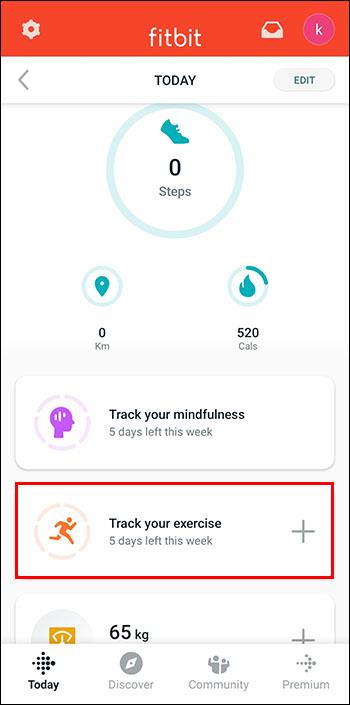
- Αναζητήστε και επιλέξτε την κατάλληλη άσκηση από τη λίστα (ή επιλέξτε "Workout" εάν δεν μπορείτε να τη βρείτε).

- Εισαγάγετε τον χρόνο, την απόσταση, την ένταση ή τη διάρκεια.

- Επιλέξτε "Add" ή "Log It" για επιβεβαίωση.

Αυτό επιτρέπει στην εφαρμογή σας να υπολογίσει εκ νέου την πρόοδό σας με βάση πιο ακριβείς πληροφορίες.
Προσθήκη προσαρμοσμένης άσκησης στο Fitbit
Η εφαρμογή Fitbit έχει κάποιες 20 μονές επιλογές άσκησης (μαζί με το ασαφές "Workout"), αλλά το ίδιο το ρολόι παραθέτει μόνο μερικές συντομεύσεις που μπορείτε να πατήσετε απευθείας για να ξεκινήσετε την άσκηση. Εάν θέλετε να αλλάξετε ορισμένες από αυτές τις συντομεύσεις, μπορείτε να το κάνετε στην εφαρμογή. Δείτε πώς:
- Ανοίξτε την εφαρμογή και μεταβείτε στο "Σήμερα".

- Κάντε κλικ στο εικονίδιο "Ρύθμιση" στην επάνω αριστερή γωνία.
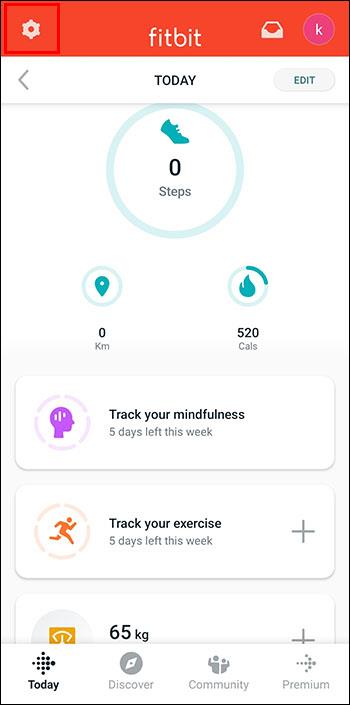
- Επιλέξτε τη συσκευή που χρησιμοποιείτε αυτήν τη στιγμή.

- Πατήστε "Συντομεύσεις άσκησης".
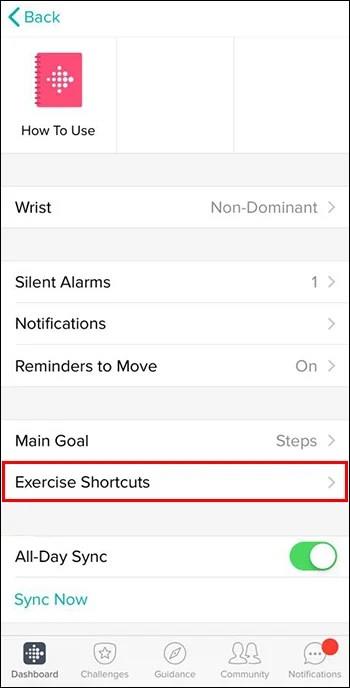
- Πατήστε το εικονίδιο "+" για να εισέλθετε στο μενού συντομεύσεων.
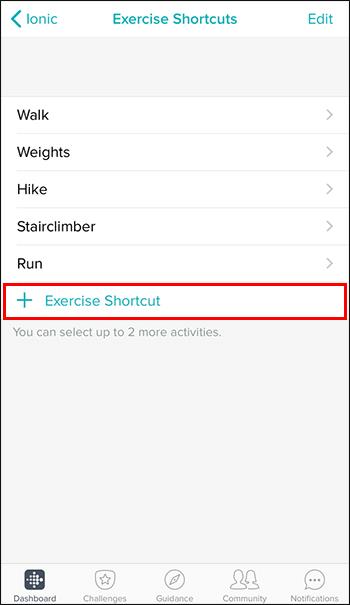
- Επιλέξτε τις ασκήσεις που θέλετε να εμφανίζει το ρολόι.
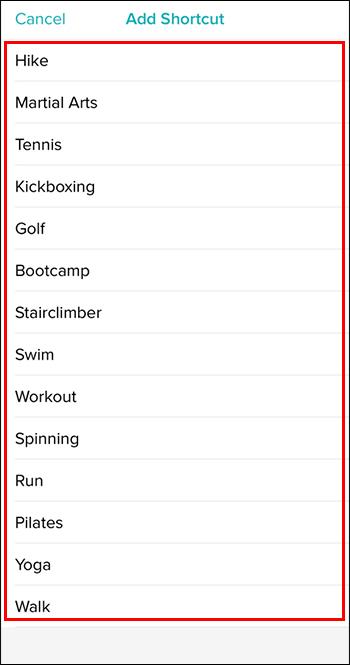
- Επιβεβαιώστε τις επιλογές σας.
Εάν η προπόνησή σας δεν αναφέρεται ως μία από τις επιλογές στην εφαρμογή Fitbit, μπορείτε πάντα να δημιουργήσετε μια προσαρμοσμένη δραστηριότητα και να την καταγράψετε εκεί. Ακολουθήστε αυτά τα βήματα:
- Στην εφαρμογή, μεταβείτε στο "Καταγραφή" και μετά στο "Δραστηριότητες".
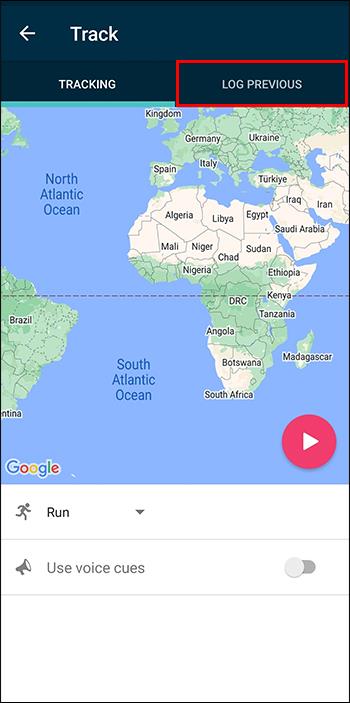
- Αναζητήστε την προπόνηση που θέλετε να προσθέσετε. Εάν δεν εμφανιστεί τίποτα, επιλέξτε "Δημιουργία προσαρμοσμένης δραστηριότητας".

- Προσδιορίστε πόσο χρόνο διαρκεί συνήθως αυτή η προπόνηση και πόσες θερμίδες καίει.

- Πατήστε «Δραστηριότητα καταγραφής».

Αυτή η προπόνηση θα αποθηκευτεί μόνιμα, ώστε να μπορείτε να επιλέγετε τη νέα σας κατηγορία κάθε φορά που προπονείστε. Είτε είστε έξω για σέρφινγκ είτε κάνετε flips σε ένα τραμπολίνο, οτιδήποτε καίει θερμίδες μπορεί να προστεθεί στο Fitbit σας.
Ξεκινήστε τις προπονήσεις σας στο Fitbit
Μόλις είστε έτοιμοι να κολυμπήσετε, να τρέξετε ή να κάνετε χούλα-χουπ, ξεκινήστε την άσκηση με το Fitbit:
- Εκκινήστε το Fitbit σας.
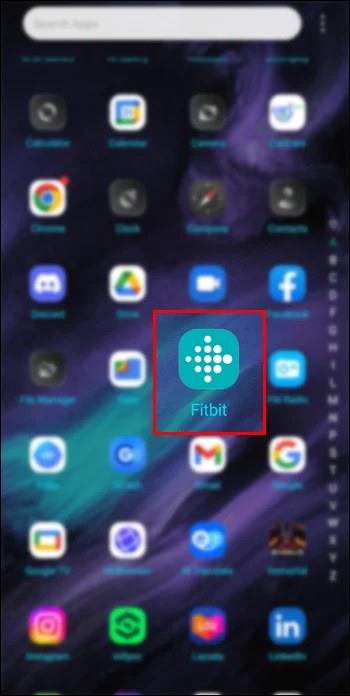
- Σύρετε προς τα αριστερά μέχρι να δείτε την οθόνη με την ένδειξη "Άσκηση" και επιλέξτε την.
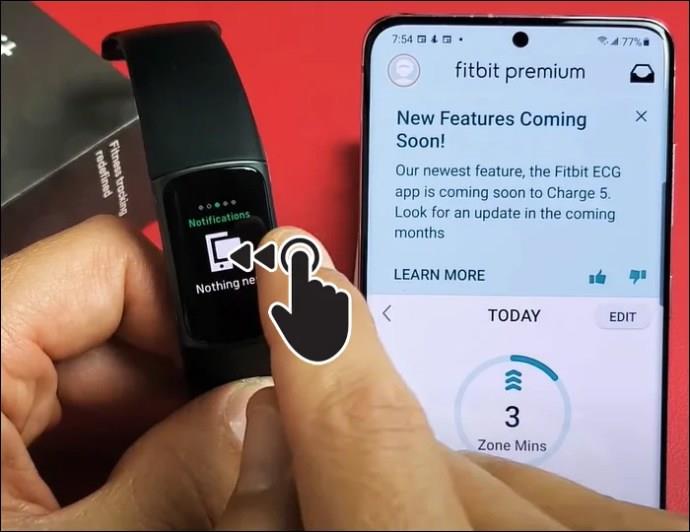
- Σύρετε προς τα πάνω σε όλες τις ασκήσεις που αναφέρονται και επιλέξτε αυτή που κάνετε.
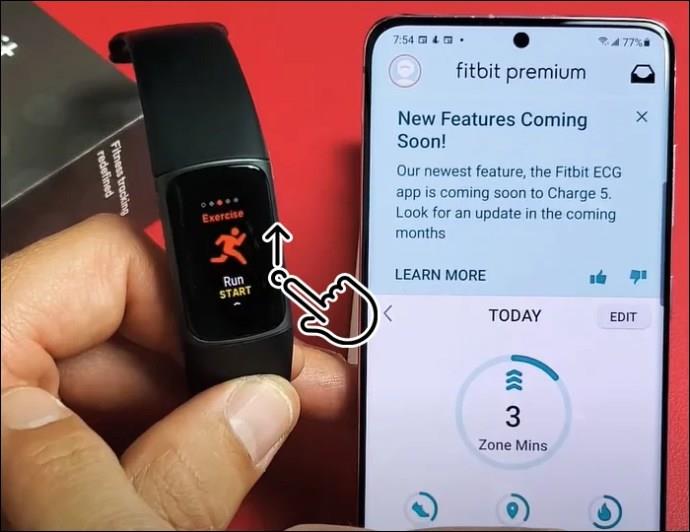
- Πατήστε «Έναρξη». Ή, εάν θέλετε να αλλάξετε τη διάρκεια ή τη διάρκεια της προπόνησής σας, κάντε κλικ στο «Ορισμός στόχου» και πατήστε «Παίξτε» για να βουτήξετε στην προπόνησή σας.
Είστε έτοιμοι να πάτε. Ξεκουραστείτε γνωρίζοντας ότι κάθε σκύλος που ανεβαίνει σκάλες και κατεβαίνει θα εγγραφεί στον λογαριασμό σας και θα είναι έτοιμος για έλεγχο.
Γιατί δεν προστίθενται οι προπονήσεις σας
Δεν το μισείτε όταν η συνεδρία σας HIIT δεν αναγνωρίζεται στην εφαρμογή Fitbit; Ή όταν αυτή η αναζωογονητική βόλτα γύρω από το τετράγωνο δεν εμφανίζεται στο αρχείο δραστηριότητάς σας;
Δεν φταίς εσύ. Κάθε πρόγραμμα παρακολούθησης έχει προσαρμόσιμες ρυθμίσεις που μπορούν να εμποδίσουν την αυτόματη εμφάνιση των προπονήσεών σας στο ημερολόγιο σας. Δοκιμάστε να επανεκκινήσετε το Fitbit, βεβαιωθείτε ότι έχει φορτιστεί. Για επιπλέον μέτρα, απενεργοποιήστε το Bluetooth στη συσκευή σας και στη συνέχεια ενεργοποιήστε το ξανά.
Εάν τίποτα από αυτά δεν βοηθά, σκεφτείτε να φορέσετε το Fitbit ελαφρώς ψηλότερα στον καρπό σας, ώστε οι αισθητήρες του να μπορούν να καταγράφουν κάθε σας κίνηση. Εάν κάνετε ασκήσεις έντασης στον καρπό, όπως το ποδήλατο ή η άρση βαρών, δοκιμάστε να φοράτε το Fitbit στο μη κυρίαρχο χέρι σας.
Πέντε τρόποι για να αξιοποιήσετε ακόμη περισσότερο το Fitbit σας
Ακολουθούν πέντε συμβουλές για να μεγιστοποιήσετε την αποτελεσματικότητα του fitness tracker σας και να σας φέρετε σε κορυφαία φόρμα σε ελάχιστο χρόνο.
Παρακολουθήστε την πρόοδο της δραστηριότητάς σας
Ένας τρόπος για να αξιοποιήσετε περισσότερο το Fitbit σας είναι παρακολουθώντας την πρόοδο της δραστηριότητάς σας. Γνωρίζοντας πόσο μακριά έχετε προχωρήσει και ποιοι στόχοι πρέπει να εργαστείτε θα σας κρατήσει παρακινημένους και σε καλό δρόμο.
Αν είστε nerd δεδομένων, θα λατρέψετε τα γραφήματα του Fitbit. Δείτε αν ο αριθμός των θερμίδων που καίτε ή τα μίλια που τρέχετε κυμαίνεται κατά τη διάρκεια των εβδομάδων και των μηνών. Το να βλέπεις πόσο μακριά έχεις φτάσει είναι συχνά απλώς η ώθηση που χρειάζεσαι για να συνεχίσεις να επιδιώκεις τους στόχους σου. Αν και μπορεί να ακούγεται ανόητο, η έννοια του παιχνιδιού «τα νούμερα ανεβαίνουν» μπορεί να είναι εθιστική και να σας οδηγήσει στη βελτίωση.
Επιλέξτε τα σωστά αξεσουάρ
Μπορείτε πάντα να ενεργοποιήσετε το Fitbit σας συνδυάζοντάς το με ένα άλλο αξεσουάρ υψηλής τεχνολογίας. Μερικά από αυτά τα έξυπνα ρολόγια και μπάντες περιλαμβάνουν επιπλέον λειτουργίες, όπως ανάλυση ύπνου, οπότε σύντομα θα έχετε ακόμη περισσότερα για να βελτιώσετε.
Μην ξεχνάτε να λαμβάνετε υπόψη την άνεση όταν κάνετε μια επιλογή, καθώς ορισμένα υφάσματα μπορεί να προκαλέσουν ερεθισμό ή δυσφορία στο δέρμα κατά την προπόνηση τριάθλου.
Γράψτε ένα σχέδιο δράσης
Η δημιουργία ενός σχεδίου δράσης μπορεί να αναβαθμίσει τα πράγματα σε ό,τι αφορά την αποτελεσματικότερη χρήση του Fitbit. Είτε ο στόχος σας είναι η απώλεια βάρους είτε ένας ταχύτερος χρόνος μαραθωνίου, αυτό θα προσφέρει έναν σαφή οδικό χάρτη προς το επιθυμητό αποτέλεσμα. Τα ευρήματα της έρευνας δείχνουν σταθερά ότι όταν οι άνθρωποι διατυπώνουν με ακρίβεια τους στόχους τους , είναι πολύ πιο πιθανό να τους ακολουθήσουν.
Προσπαθήστε να χωρίσετε τον τελικό στόχο σε μικρότερα εφικτά μέρη, προκειμένου να διατηρήσετε ισχυρά τα κίνητρα καθ' όλη τη διάρκεια του ταξιδιού. Προσδιορίστε όσο το δυνατόν περισσότερες λεπτομέρειες. Στόχοι όπως το να ξυπνάτε νωρίς κάθε πρωί ή να προσθέτετε επιπλέον μερίδες λαχανικών στα γεύματα είναι καλά, επιτεύξιμα παραδείγματα προόδου με όλους τους μικρούς τρόπους.
Σκεφτείτε έναν προπονητή ή προπονητή
Εάν η δημιουργία ενός σχεδίου δράσης από μόνος σας είναι υπερβολικά συντριπτική ή αν ανησυχείτε μήπως χάσετε το κίνητρο, πάρτε έναν επαγγελματία στο πλευρό σας. Έχουν την τεχνογνωσία να ερμηνεύουν τα γραφήματα και τα δεδομένα σας και να προσαρμόζουν ανάλογα τις προπονήσεις σας. Ένα Fitbit μπορεί να σας ωθήσει να ασκηθείτε περισσότερο και να δείτε την πρόοδό σας. Είναι ακόμα πιο ισχυρό όταν συνδυάζεται με έναν πραγματικό προπονητή.
Ένας προπονητής ή διατροφολόγος μπορεί να είναι το κλειδί για να δείτε τεράστια πρόοδο στη φυσική σας κατάσταση ή στο ταξίδι σας για απώλεια βάρους. Ένα Fitbit θα τους δείξει τα δυνατά σας σημεία καθώς και όλους τους τομείς στους οποίους λείπετε. Αυτό σημαίνει ότι μπορούν να προσαρμόσουν τις προπονήσεις σας και να προσαρμόσουν τη διατροφή σας στις ακριβείς ανάγκες σας. Όσο βολικό και υψηλής τεχνολογίας κι αν είναι ένα Fitbit, δεν θα είναι εκεί για να σας εντοπίσει κάτω από πάγκο ή μπάρα έλξης.
Μοιραστείτε την πρόοδό σας
Η τελευταία συμβουλή για να αξιοποιήσετε στο έπακρο το Fitbit έχει να κάνει με το κίνητρο. Η κοινή χρήση των αποτελεσμάτων σας στο Fitbit στο Instagram ή το Twitter θα σας φέρει σε μια κοινότητα άλλων εθισμένων στη φυσική κατάσταση. Επιπλέον, θα θέλετε να συνεχίσετε να καταρρίπτετε τα ρεκόρ σας στην πίστα ή στην πισίνα, ώστε να μπορείτε να δείξετε την πρόοδο που κάνατε.
Χρήση του Fitbit για την επίτευξη όλων των στόχων φυσικής κατάστασης
Τώρα που ξέρετε πώς να προσθέτετε ασκήσεις, τίποτα δεν σας εμποδίζει να γίνετε αθλήτρια γυμναστικής ή μαύρη ζώνη Καράτε.
Θυμηθείτε να χρησιμοποιείτε την ανάλυση δεδομένων του Fitbit για να παρακολουθείτε τις μεγάλες τάσεις στη δραστηριότητά σας. Δεν θα θέλετε να παραλείψετε καμία προπόνηση όταν φαντάζεστε τη γραμμή προόδου σας να πέφτει στο έδαφος. Καταγράψτε τους εβδομαδιαίους στόχους σας για να παραμείνετε συγκεντρωμένοι στην επιτυχία με απτά αποτελέσματα. Μετά συνεχίστε και σπάστε ρεκόρ.
Έχετε Fitbit ακόμα; Ποιοι είναι οι στόχοι της φυσικής σας κατάστασης φέτος; Φροντίστε να μας ενημερώσετε στις παρακάτω ενότητες σχολίων.